電腦不能正常啟動了怎么辦 臺式電腦無法正常啟動修復(fù)的解決方法
更新日期:2024-03-22 04:30:49
來源:投稿
我們在使用電腦的時候,很多時候會因為多方面的因素,就導(dǎo)致了電腦不能正常啟動了的情況,很多小伙伴這個時候就以為自己的電腦壞了,也不知道電腦不能正常啟動了怎么辦,就此疑問,小編今天給大家分享的就是關(guān)于臺式電腦無法正常啟動修復(fù)的解決方法了,趕緊來看看吧。

電腦不能正常啟動了怎么辦
方法一:
1、重啟電腦,按住鍵盤上的f8鍵。
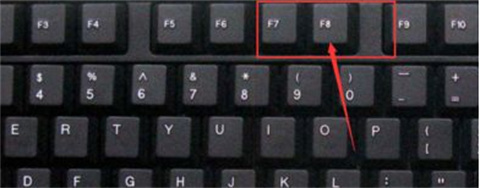
2、直到電腦進(jìn)入到高級啟動選項,方向鍵選擇“最后一次正確配置”,按回車(enter)。

3、一般問題都能通過這步操作解決。如果不行請往下面看。

方法二:
1、繼續(xù)重啟按“f8”進(jìn)入高級啟動選項。
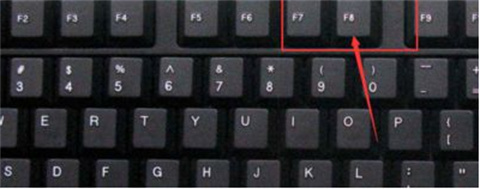
2、方向鍵選擇“安全模式”,按回車(enter)。
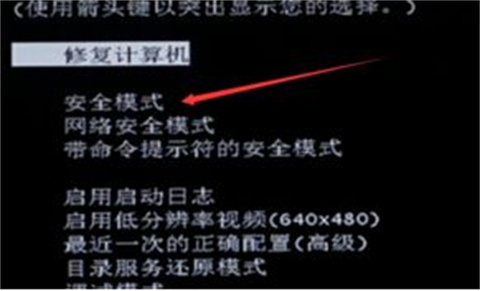
3、找到顯示適配器,右鍵鼠標(biāo),禁用。
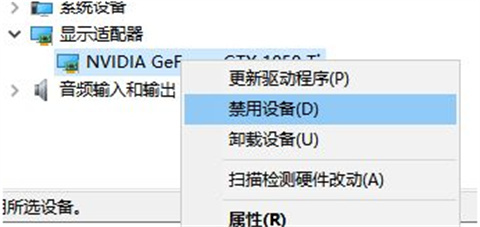
方法三:
系統(tǒng)文件丟失或者系統(tǒng)中毒都會導(dǎo)致電腦主機(jī)啟動不了,屬于比較常見的問題。
解決方法:建議使用胖爪裝機(jī)大師重新安裝系統(tǒng),具體的重裝步驟如下:
第一步:最先大家必須應(yīng)用一臺能夠正常的運(yùn)用的筆記本來將人們的U盤制作成PE系統(tǒng)。開啟胖爪裝機(jī)大師的官方網(wǎng)站:zj.xitongcheng.com。隨后點擊查看首頁,下載胖爪裝機(jī)大師,以后開啟此軟件。
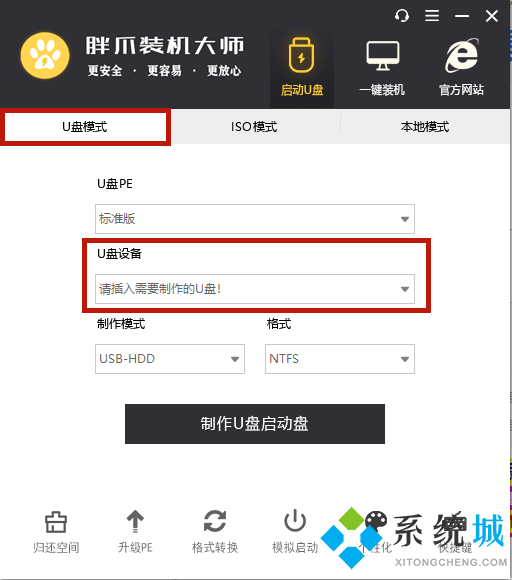
第二步:打開軟件,此刻我們可以看到軟件提醒大家插進(jìn)必須 制作的U盤。將U盤插進(jìn),系統(tǒng)就會自動檢索當(dāng)今U盤的信息。
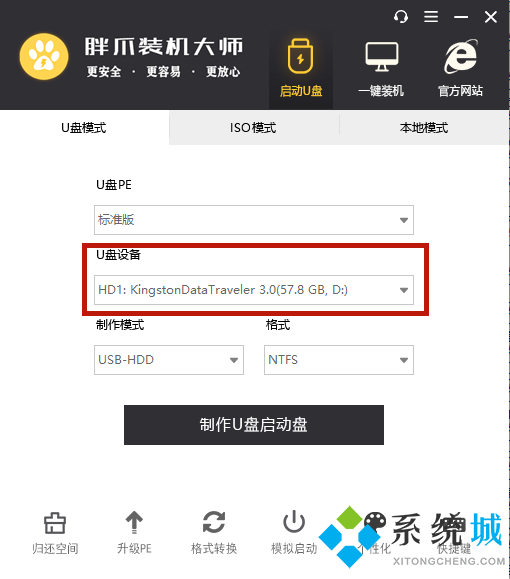
第三步:在軟件鑒別進(jìn)行U盤信息之后,挑選“制作方式”為“USB-HDD”,文件格式為“NTFS”,以后點一下“制作U盤啟動盤”。
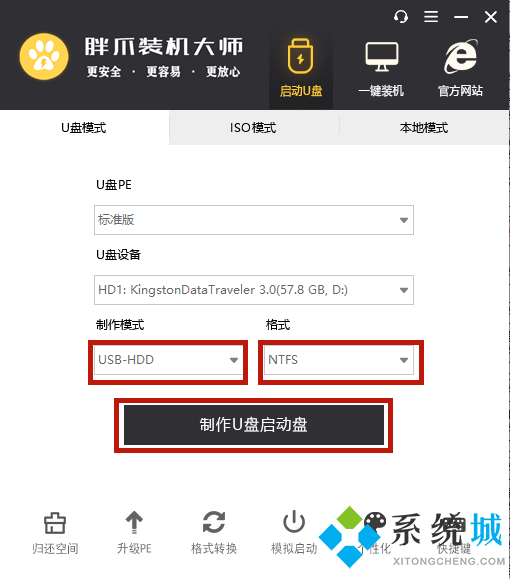
第四步:之后大家點一下要想制作的系統(tǒng),我在這里以風(fēng)林火山win1064位為例子。挑選結(jié)束后點一下“開始制作”,軟件就會全自動下載pe系統(tǒng)和剛挑選的系統(tǒng)。在下載進(jìn)行完成以后軟件就會全自動將U盤制作為pe啟動盤。在這里全過程中請不要拔出來U盤,耐心等待。
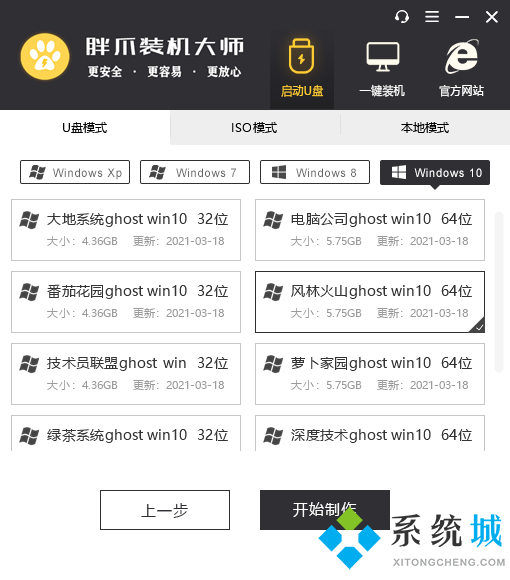
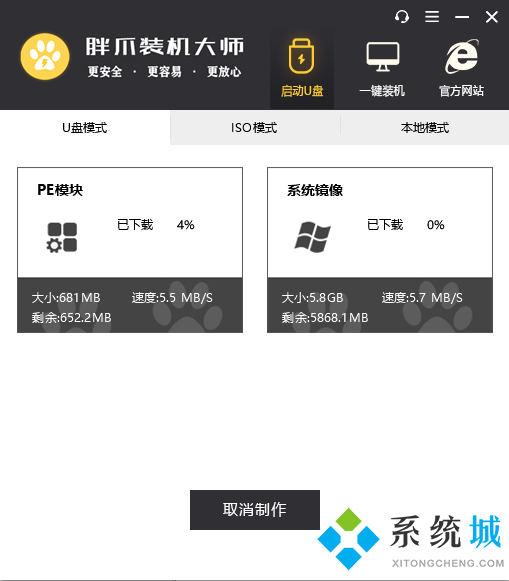
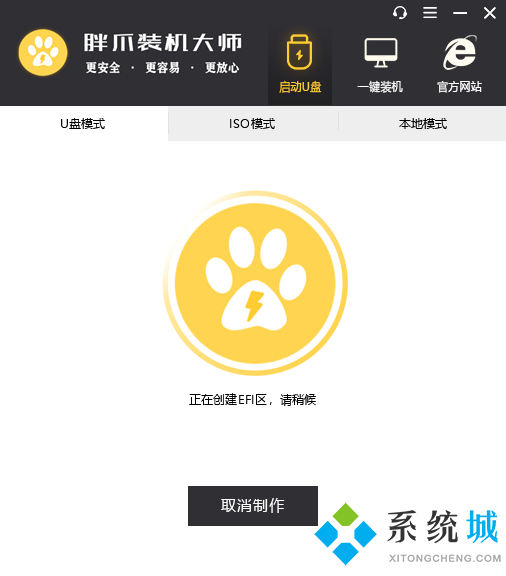
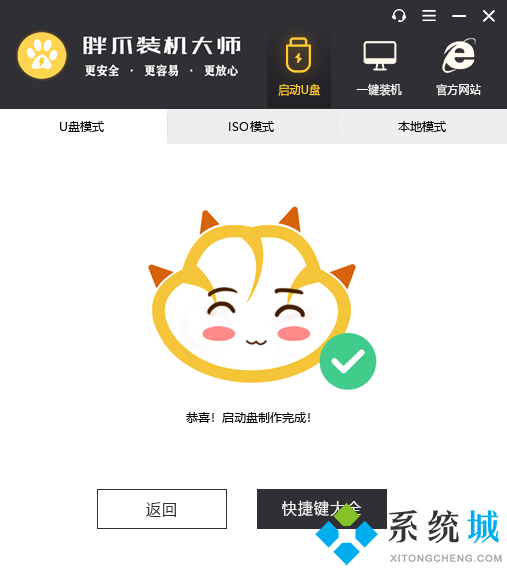
第五步:之后大家點擊的“鍵盤快捷鍵”選擇項,查詢計算機(jī)的bios啟動快捷鍵,假如不清楚自身筆記本主板的種類,能夠試著F5.f8.f12或是DEL鍵。進(jìn)入bios網(wǎng)頁頁面以后,將運(yùn)行方法改成U盤運(yùn)行。以后就可以一切正常進(jìn)到pe系統(tǒng)頁面了。
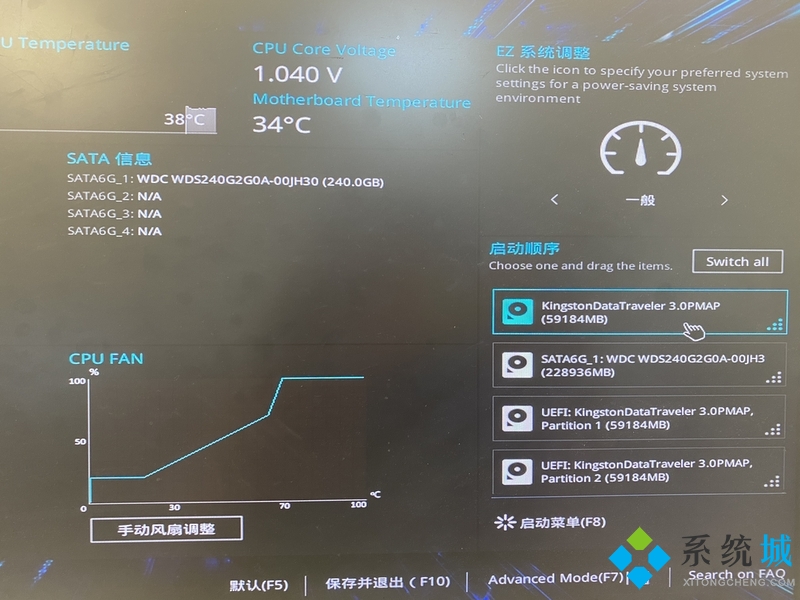
第六步:在進(jìn)到U盤的PE系統(tǒng)之后,挑選以前下載的系統(tǒng),點一下開始安裝,以后系統(tǒng)就會自動式進(jìn)到安裝過程。直到系統(tǒng)文檔載入結(jié)束之后,電腦上會自行進(jìn)到重新啟動。此刻必須 拔出U盤,之后等系統(tǒng)進(jìn)行安裝就可以了。最終大家就可以隨意應(yīng)用重新安裝后的win10系統(tǒng)了。
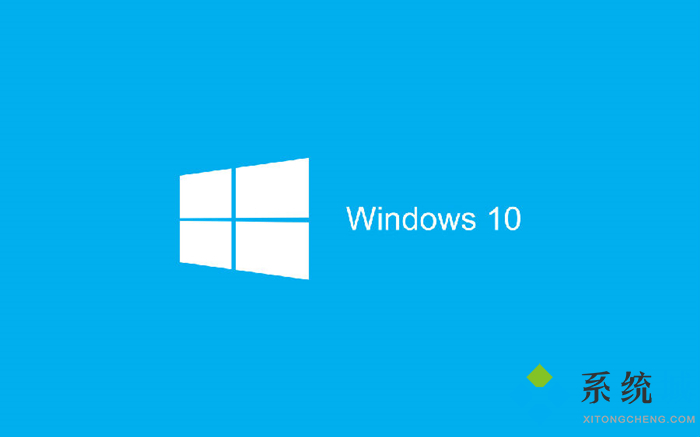
總結(jié):
1、重啟電腦,開機(jī)后按下F8,隨后選擇“選擇最后一次配置”即可。
2、如果失敗就再選擇“安全模式”,在安全模式下進(jìn)行全盤殺毒。
3、如果進(jìn)不去的話就說明啟動文件被破壞了無法引導(dǎo)系統(tǒng),此時就只能一鍵還原或者用u盤重裝了。
以上的全部內(nèi)容就是系統(tǒng)為大家提供的電腦不能正常啟動了怎么辦的具體操作方法介紹啦~希望對大家有幫助~系統(tǒng)感謝您的閱讀!
- monterey12.1正式版無法檢測更新詳情0次
- zui13更新計劃詳細(xì)介紹0次
- 優(yōu)麒麟u盤安裝詳細(xì)教程0次
- 優(yōu)麒麟和銀河麒麟?yún)^(qū)別詳細(xì)介紹0次
- monterey屏幕鏡像使用教程0次
- monterey關(guān)閉sip教程0次
- 優(yōu)麒麟操作系統(tǒng)詳細(xì)評測0次
- monterey支持多設(shè)備互動嗎詳情0次
- 優(yōu)麒麟中文設(shè)置教程0次
- monterey和bigsur區(qū)別詳細(xì)介紹0次
周
月











